Vytváření 3D-textu v Cinema 4D je díky využití Extrudovat-objektu vzrušující a kreativní úkol. Extrudovat-objekt ti umožňuje převést textové spliny na kvalitní 3D modely. V této příručce ti krok za krokem ukážeme, jak z jednoduchého textu vytvořit ohromující 3D prvky.
Nejdůležitější poznatky
- Použití Extrudovat-objektu je klíčové pro vytváření 3D textu.
- Můžeš přizpůsobit směr extruze a dokonce přidat zaoblení na okrajích.
- Je důležité nakonfigurovat plochy a hrany pro atraktivní design.
Pokyny krok za krokem
Abychom text extrudovali, začneme tím, že přetáhneme Extrudovat-objekt do pracovního prostoru Cinema 4D.
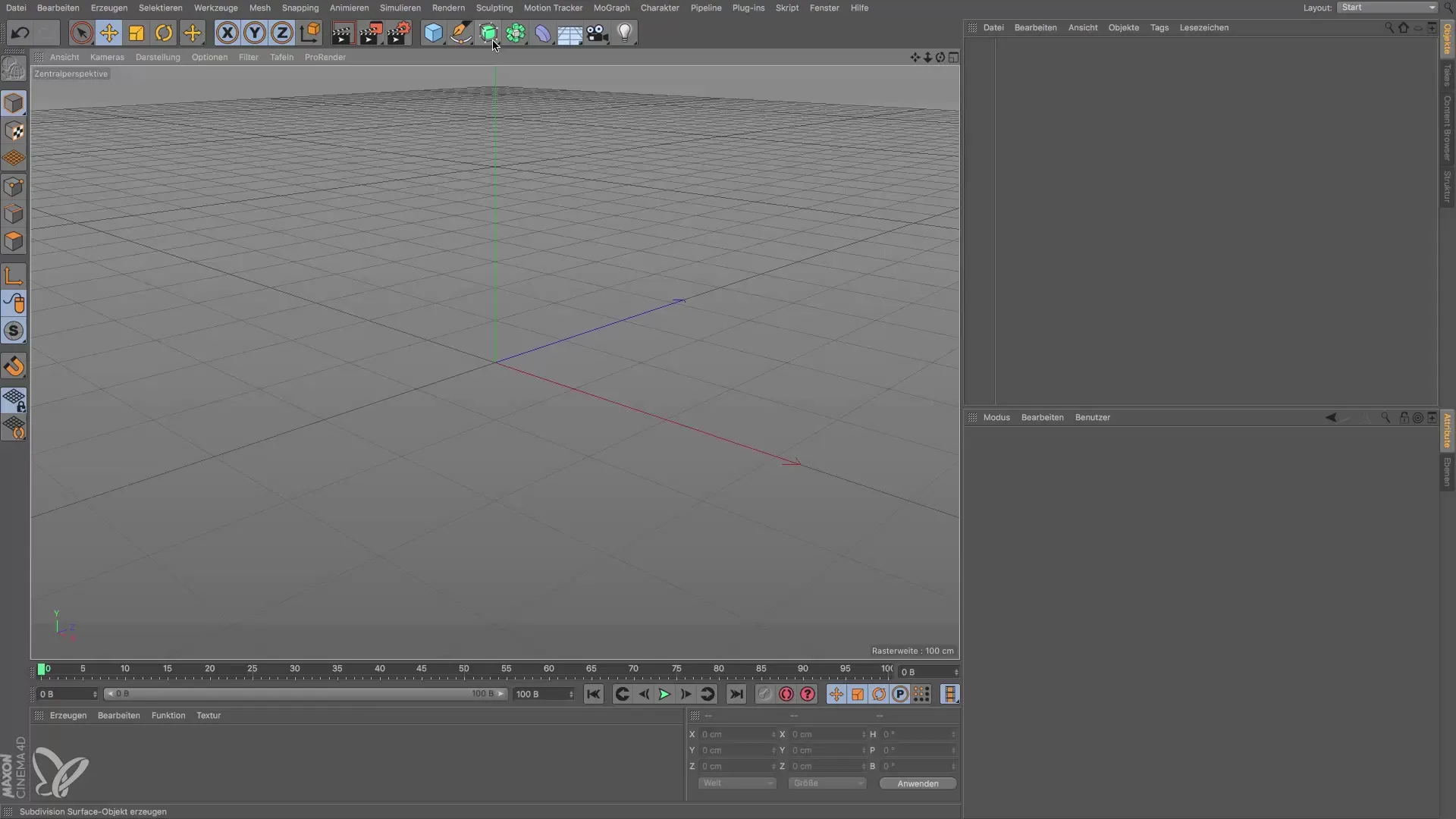
Extrudovat-objekt vyžaduje jako základ spline. Ten můžeš buď vytvořit sám, nebo ho vygenerovat pomocí textového nástroje.
Vyber textový nástroj a zadej požadovaný text. Po zadání textu je nutné potvrdit, aby se v pracovním prostoru zobrazil.
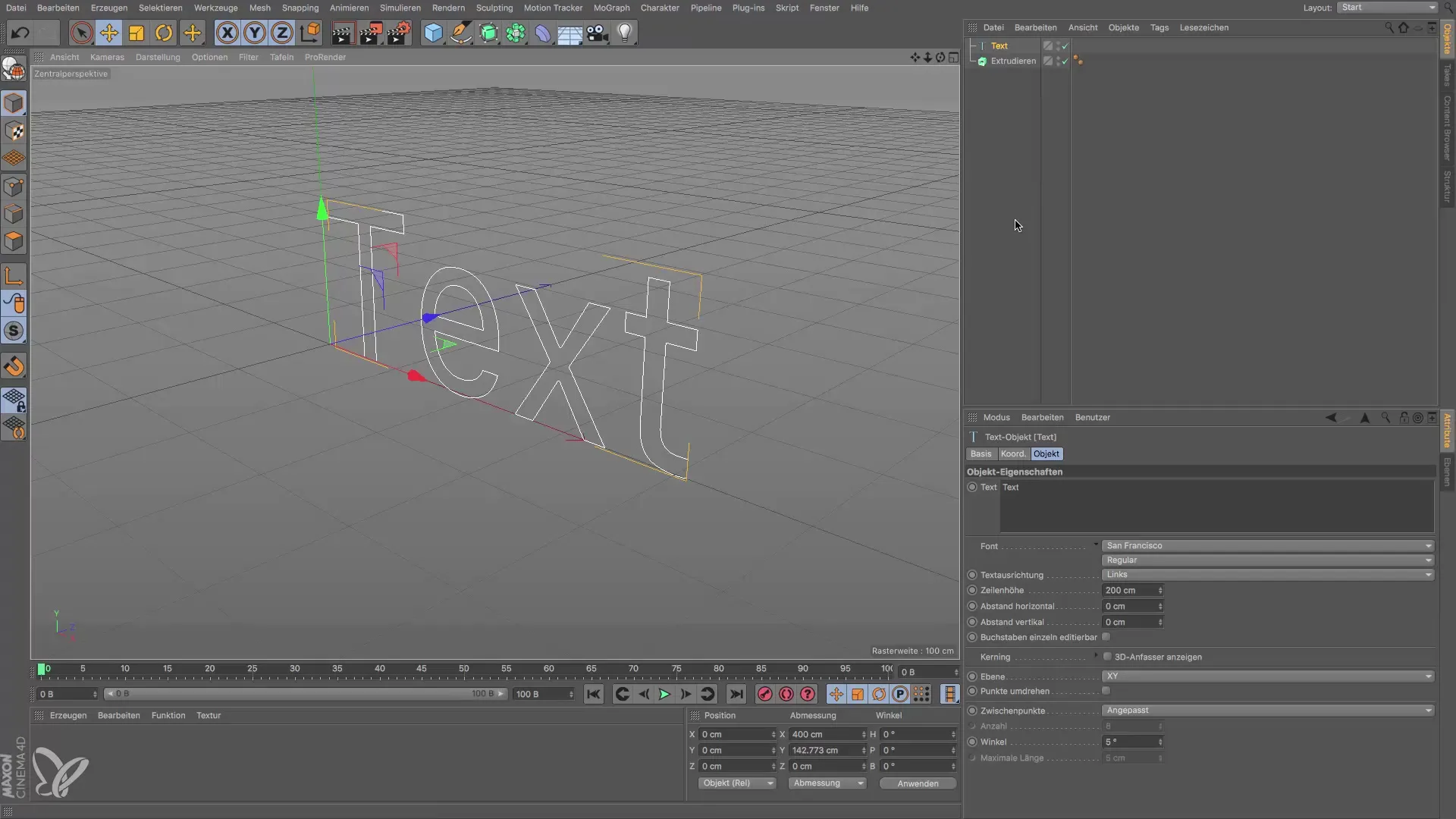
Dalším krokem je přetáhnout textový spline do Extrudovat-objektu. Tím se tvůj zadaný text převede na 3D text.
Extruze probíhá standardně ve směru Z. To můžeš pozorovat, pokud klikneš na Extrudovat-objekt v atributovém manažeru. Zde vidíš hodnotu pro extruzi, která je ve výchozím nastavení 20 cm.
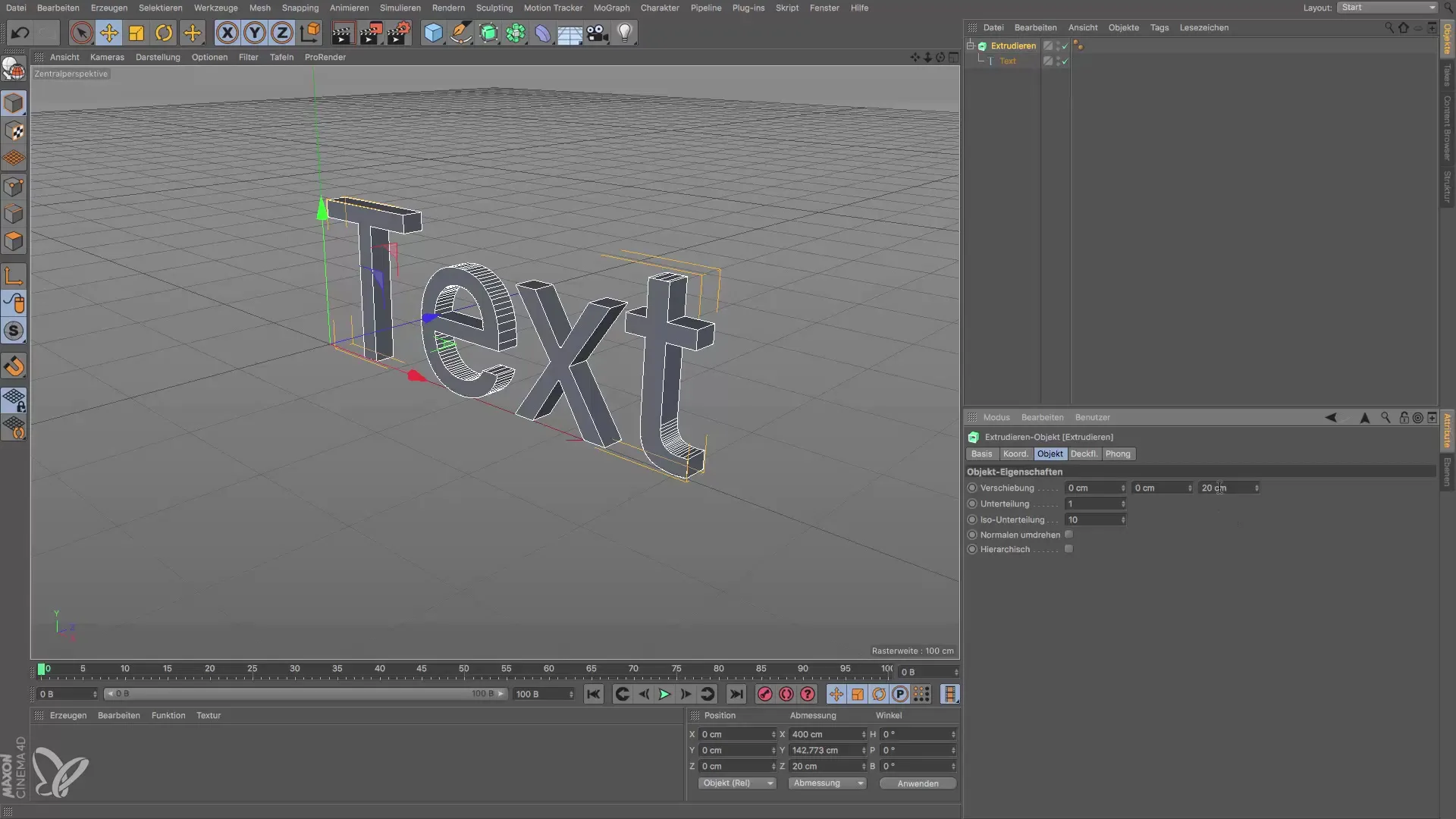
Pokud je to potřeba, můžeš změnit směry extruze. Zvaž, ve kterém směru by extruze pro tvůj projekt dávala nejvíce smyslu, například ve směru Y, pokud potřebuješ jinou orientaci.

Teď máš možnost dále přizpůsobit text. Textový nástroj ti také umožňuje měnit výšku řádku nebo jiné typografické nastavení, abys vylepšil konečný vzhled.

Hrany extrudovaného textu lze také upravit. Klikni na Extrudovat-objekt a přejdi do ploch, kde jsou viditelné přední a zadní plochy tvého textu.
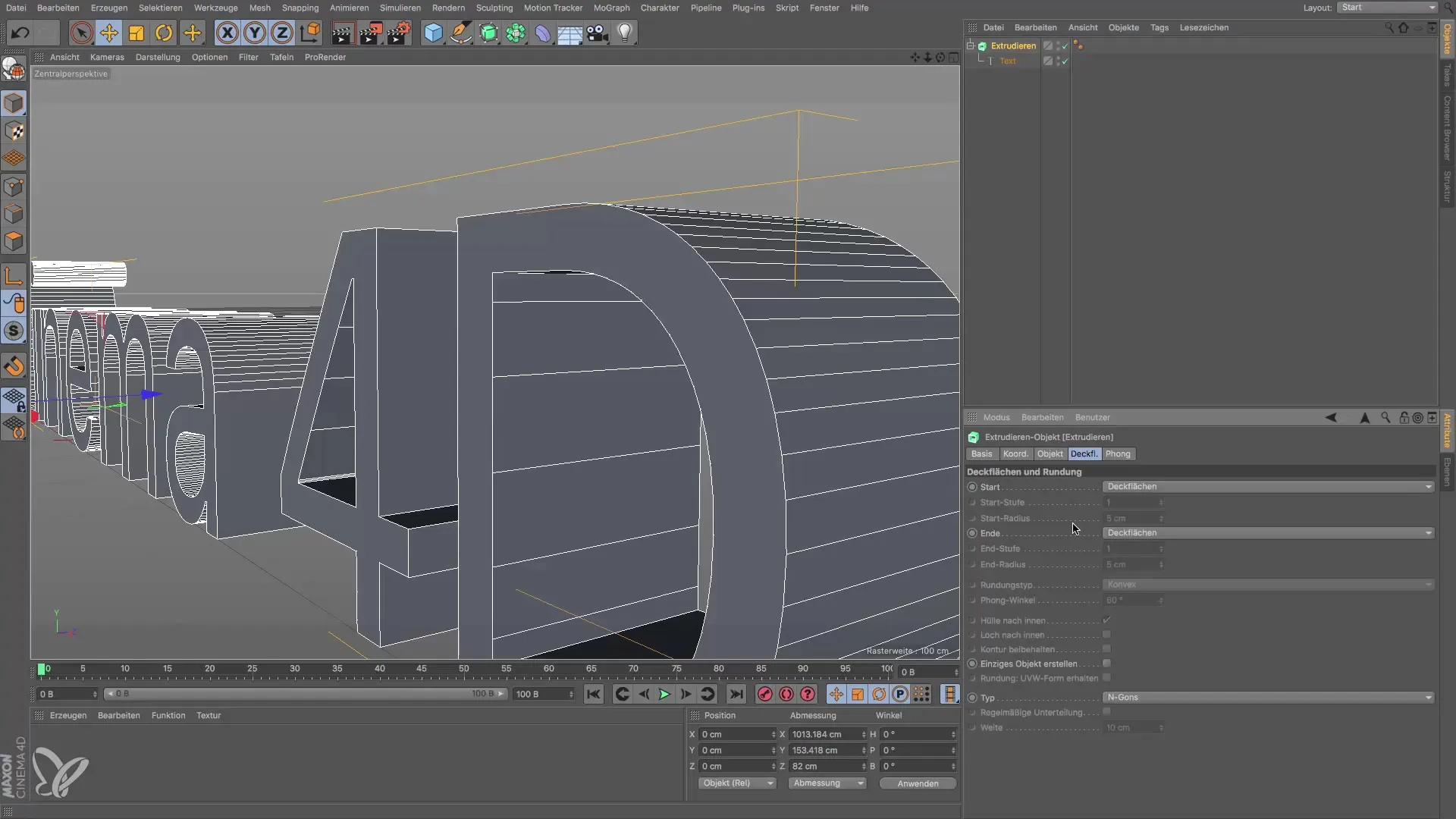
Zde můžeš experimentovat s nastaveními jako „Zaoblení“. Zvýšení počtu zaoblených segmentů a úprava poloměru dávají tvým hranám atraktivnější vzhled.

Pokud jsi spokojen s přední stranou, můžeš stejné nastavení použít pro zadní stranu, nebo je zcela vypnout, pokud zadní stěnu nepotřebuješ. To může být užitečné pro snížení počtu polygonů.
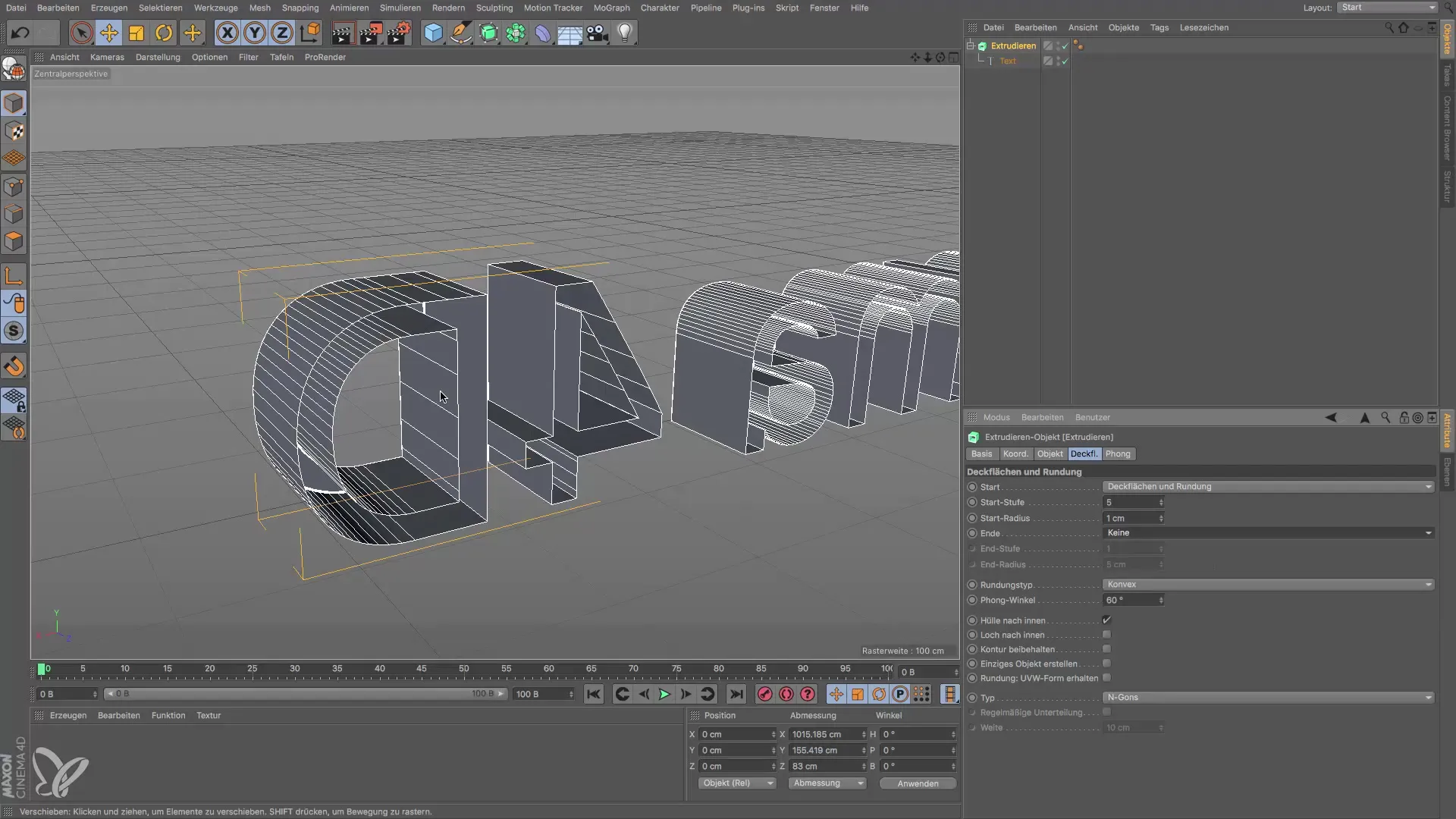
Při renderování tvého textu budou viditelné lesklé hrany, které jsi dosáhl pomocí zaoblení. Využij této příležitosti, abys svému 3D textu dodal profesionální vzhled.

Vezmi prosím na vědomí, že existují také jiné objemové generátory v Cinema 4D, jako je nástroj Loft. Ty však nejsou tak běžné a v tomto konkrétním případě je lze opomenout.

Na závěr jsi se nyní naučil základy extruze textu v Cinema 4D. Pokračuj v experimentování s různými nastaveními, abys dosáhl požadovaného výsledku.
Shrnutí – Příručka pro extruzi textových splin v Cinema 4D
Díky výše uvedeným krokům můžeš efektivně vytvořit 3D text z jednoduchých splin. Využij možnosti úprav extruze a zpracování hran, abys vyvinul ohromující designy.
Často kladené otázky
Jak vytvořím 3D text v Cinema 4D?Použij textový nástroj, abys vygeneroval svůj text a přetáhni ho do Extrudovat-objektu.
Jak mohu změnit směr extruze?V atributovém manažeru Extrudovat-objektu můžeš změnit směr extruze ze Z na Y nebo X.
Mohou být hrany mého textu zaoblené?Ano, v nastaveních ploch Extrudovat-objektu můžeš přidat zaoblení.
Potřebuji zadní stranu svého textu?To závisí na tvém projektu. Můžeš zadní stranu vypnout, abys ušetřil polygony.
Existují jiné možnosti, jak vytvářet 3D objekty?Ano, v Cinema 4D existují různé objemové generátory, jako je nástroj Loft.


